使用本地导播
功能简介
随着实时互动的发展,视频互动已经不局限于单一摄像头画面。屏幕共享画面、多路摄像头画面、趣味挂件、产品信息等已经成为越来越多的直播间或者用户需要展示的内容。
ZEGO 推出的本地导播插件,支持在本地对画面和声音进行混合,将多路音视频流或页面元素、合并为一路音视频流后推流,助力开发者实现更丰富的场景。
效果演示
| 在线教育/会议 | 电商直播 | 游戏直播 |
|---|---|---|
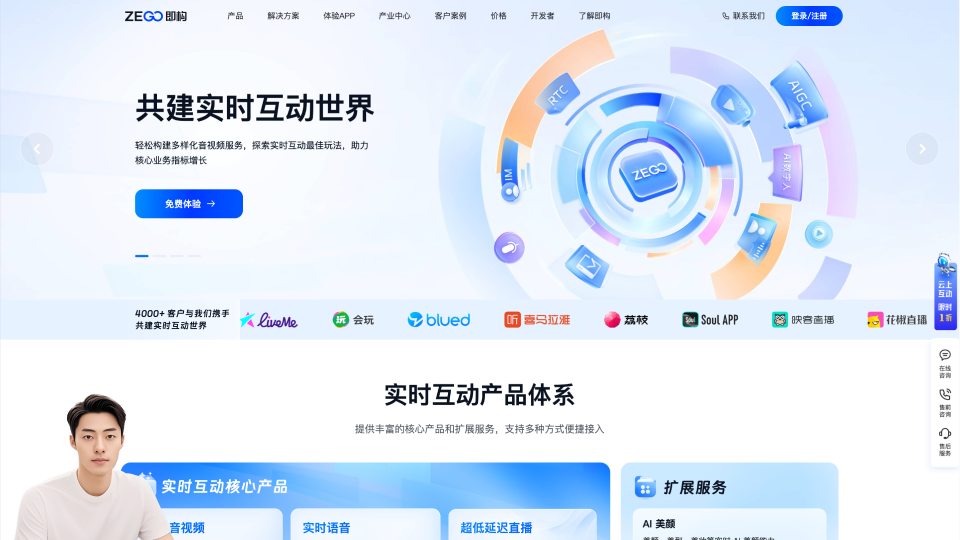 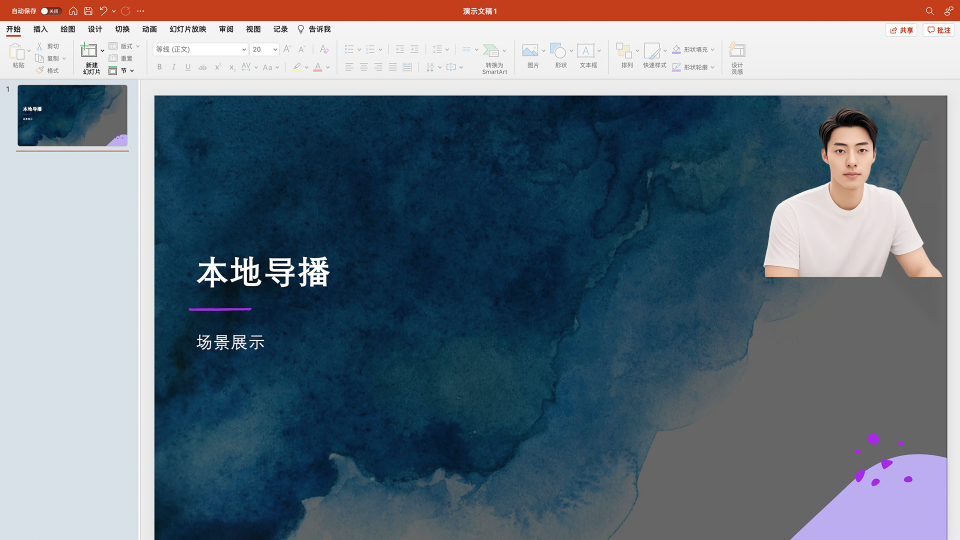 |  | 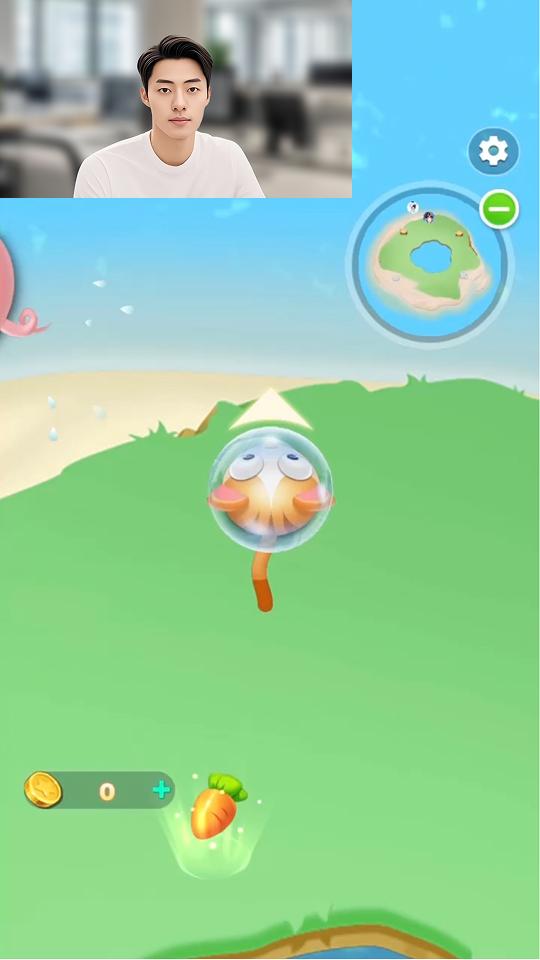 |
功能试用
开始体验 >>
适用场景
- 在线教育
- 在线会议
- 直播带货
- 游戏直播
- 秀场直播
兼容性说明
- 桌面端:支持 Chrome 94 或以上版本、Edge 94 或以上版本。为了获得最佳体验,推荐您使用 Chrome 或 Edge 最新版本的浏览器。
- 不推荐在移动端使用本地导播插件。
前提条件
在实现本地导播功能之前,请确保:
- 已在 ZEGO 控制台 创建项目,并申请有效的 AppID 和 Server 地址,详情请参考 控制台 - 项目信息。
- 已在项目中集成 ZEGO Express SDK,并实现了基本的音视频推拉流功能,详情请参考 快速开始 - 集成 和 快速开始 - 实现流程。
实现步骤
1 集成本地导播插件
开发者可通过以下任意一种方式集成本地导播插件。
方式 1:使用 npm 方式集成
找到您项目目录下的 “index.js” 文件,添加如下代码,引入本地导播插件包。
import { ZegoExpressEngine } from'zego-express-engine-webrtc';
import { StreamCompositor } from'zego-express-engine-webrtc/stream-compositor';
ZegoExpressEngine.use(StreamCompositor);方式 2:手动集成
在 下载 页面获取最新的包,解压后的文件中包含了本地导播插件包。找到您项目目录下的 “index.html” 文件,添加如下代码,手动集成本地导播插件包。
<script src="./stream-compositor-XXX.js"></script>
<script src="./ZegoExpressWebRTC-XXX.js"></script>
<script>
ZegoExpressEngine.use(StreamCompositor);
...
</script>2 创建本地导播插件处理实例
创建并初始化一个 ZegoExpressEngine 实例,然后调用 createStreamCompositor 接口,创建本地导播插件处理实例。
// 初始化实例,appID 及 server 请在控制台获取
const zg = new ZegoExpressEngine(appID, server);
const compositor = zg.createStreamCompositor();3 创建本地数据流
调用 createZegoStream 接口,传入不同的参数,分别创建摄像头、屏幕共享的本地数据流。
const cameraStream = await zg.createZegoStream();
const screenStream = await zg.createZegoStream({ screen: { video: true } });4(可选)设置摄像头流背景透明
如果您想要将摄像头采集的人像外的视频流背景设置为透明,实现人像画中画、演讲者模式、以及沉浸式直播带货,则需要再引入 背景处理模块。
- 联系 ZEGO 技术支持,开通相关权限。
- 找到您项目目录下的 “index.js” 文件,添加如下代码,引入背景处理模块。
import { BackgroundProcess } from'zego-express-engine-webrtc/background-process';
// 引用背景处理模块
ZegoExpressEngine.use(BackgroundProcess);- 调用 setTransparentBackgroundOptions 接口,设置摄像头流采集的带人像画面背景的透明效果;再调用 enableBackgroundProcess 接口,开启背景处理。
zg.setTransparentBackgroundOptions(cameraStream);
await zg.enableBackgroundProcess(cameraStream, true, 0);5 设置输入流图层
调用 setInputEndpoint 接口,设置输入流的布局效果、渲染模式、层级等。
compositor.setInputEndpoint(screenStream, {
layout: { x: 0, y: 0, width: 1280, height: 720, zOrder: 0 }
});
compositor.setInputEndpoint(cameraStream, {
layout: { x: 0, y: 0, width: 320, height: 180, zOrder: 1 }
});图层参数 zOrder 的数值越大,图层越靠上。
6 创建图片输入图层
调用 addImage 接口,设置图片图层的位置。
const img = document.getElementById("backImg");
compositor.addImage(img, {
x: 0,
y: 540,
width: 320,
height: 180,
zOrder: 1
});- 由于受浏览器安全策略影响,图片资源如果不在同一个域下,服务器需开启跨越访问权限。您需要设置
HTMLImageElement的crossOrigin属性为 'anonymous'。 - 图片加载需要时间,您需要在图片加载完成(
onload事件)后,再调用 addImage 接口。
7 设置输出参数和布局
调用 setOutputConfig 接口,设置输出流的宽、高、帧率等。
const width = 1280, height = 720;
compositor.setOutputConfig({
width: width,
height: height,
framerate: 15
});8 开始混合媒体流
调用 startComposingStream 接口,开始混合媒体流。
// 输出视频流 mediaStream
const outputStream = await compositor.startComposingStream();9 停止混合媒体流
调用 stopComposingStream 接口,停止混合媒体流;再调用 destroyStream 销毁流数据,释放资源。
await compositor.stopComposingStream();
zg.destroyStream(cameraStream);
zg.destroyStream(screenStream);